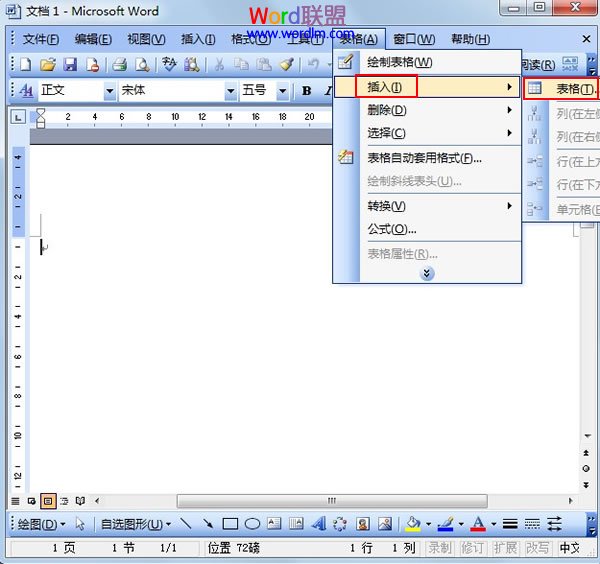萬盛學電腦網 >> Excel教程 >> excel綜合 >> 在Excel工作表中選擇單元格及其內容
在Excel工作表中選擇單元格及其內容
在工作表 (工作表:在 Excel 中用於存儲和處理數據的主要文檔。也稱為電子表格。工作表由排列成行或列的單元格組成。工作表總是存儲在工作簿中。)中,您可以選擇單元格、區域 (區域:工作表上的兩個或多個單元格。區域中的單元格可以相鄰或不相鄰。)、行或列。還可以使單元格處於編輯模式並選擇該單元格的所有或部分內容。
您可以在 Microsoft Office Excel 表格中選擇單元格和區域,就像在工作表中選擇它們一樣,但是選擇表格的行和列不同於選擇工作表的行和列。
注釋 如果工作表處於受保護狀態,您可能無法在工作表中選擇單元格或其內容。
選擇單元格、區域、行或列
選擇 操作 一個單元格 單擊該單元格或按箭頭鍵,移至該單元格。 單元格區域 單擊該區域中的第一個單元格,然後拖至最後一個單元格,或者在按住 Shift 的同時按箭頭鍵以擴展選定區域。也可以選擇該區域中的第一個單元格,然後按 F8,使用箭頭鍵擴展選定區域。要停止擴展選定區域,請再次按 F8。
較大的單元格區域 單擊該區域中的第一個單元格,然後在按住 Shift 的同時單擊該區域中的最後一個單元格。您可以使用滾動功能顯示最後一個單元格。 工作表中的所有單元格 單擊“全選”按鈕。
要選擇整個工作表,還可以按 Ctrl+A。
注釋 如果工作表包含數據,按 Ctrl+A 可選擇當前區域。按住 Ctrl+A 一秒鐘可選擇整個工作表。
不相鄰的單元格或單元格區域 選擇第一個單元格或單元格區域,然後在按住 Ctrl 的同時選擇其他單元格或區域。也可以選擇第一個單元格或單元格區域,然後按 Shift+F8 將另一個不相鄰的單元格或區域添加到選定區域中。要停止向選定區域中添加單元格或區域,請再次按 Shift+F8。
注釋 不取消整個選定區域,便無法取消對不相鄰選定區域中某個單元格或單元格區域的選擇。
整行或整列 單擊行標題或列標題。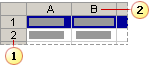
 行標題
行標題
 列標題
列標題
也可以選擇行或列中的單元格,方法是選擇第一個單元格,然後按 Ctrl+Shift+箭頭鍵(對於行,請使用向右鍵或向左鍵;對於列,請向上鍵或向下鍵)。
注釋 如果行或列包含數據,那麼按 Ctrl+Shift+箭頭鍵可選擇到行或列中最後一個已使用單元格之前的部分。按 Ctrl+Shift+箭頭鍵一秒鐘可選擇整行或整列。
相鄰行或列 在行標題或列標題間拖動鼠標。或者選擇第一行或第一列,然後在按住 Shift 的同時選擇最後一行或最後一列。 不相鄰的行或列 單擊選定區域中第一行的行標題或第一列的列標題,然後在按住 Ctrl 的同時單擊要添加到選定區域中的其他行的行標題或其他列的列標題。 行或列中的第一個或最後一個單元格 選擇行或列中的一個單元格,然後按 Ctrl+箭頭鍵(對於行,請使用向右鍵或向左鍵;對於列,請使用向上鍵或向下鍵)。 工作表或 Microsoft Office Excel 表格中第一個或最後一個單元格 按 Ctrl+Home 可選擇工作表或 Excel 列表中的第一個單元格。按 Ctrl+End 可選擇工作表或 Excel 列表中最後一個包含數據或格式設置的單元格。
工作表中最後一個使用的單元格(右下角)之前的單元格區域 選擇第一個單元格,然後按 Ctrl+Shift+End 可將選定單元格區域擴展到工作表中最一個使用的單元格(右下角)。 到工作表起始處的單元格區域 選擇第一個單元格,然後按 Ctrl+Shift+Home 可將單元格選定區域擴展到工作表的起始處。 增加或減少活動選定區域中的單元格 按住 Shift 的同時單擊要包含在新選定區域中的最後一個單元格。活動單元格(活動單元格就是選定單元格,可以向其中輸入數據。一次只能有一個活動單元格。活動單元格四周的邊框加粗顯示。)和您所單擊的單元格之間的矩形區域將成為新的選定區域。提示 要取消選擇的單元格區域,請單擊工作表中的任意單元格。
注釋
·Excel 通過突出顯示單元格或區域來標記選中的單元格或區域。這些突出顯示不會出現在打印輸出中。如果要在打印的工作表中顯示帶有突出顯示的單元格,可以使用格式功能應用單元格底紋。
·如果在單擊單元格或按下鍵來移動時會擴展所選內容,可能是因為按下了 F8 或 Shift+F8 以擴展或添加到所選內容,狀態欄 (狀態欄:屏幕底部的水平欄,其中顯示有關程序當前狀態的信息,如窗口中項目的狀態,當前任務的進程,或有關選定項目的信息。)上會顯示“擴展式選定”或 “添加到所選內容”。要停止擴展或添加到所選內容,請再次按 F8 或 Shift+F8。
選擇單元格的內容
選擇單元格內容 操作 在單元格中 雙擊該單元格,然後拖動鼠標以選中要選擇的單元格內容。 在編輯欄(位於 Excel 窗口頂部的條形區域,用於輸入或編輯單元格或圖表中的值或公式。編輯欄中顯示了存儲於活動單元格中的常量值或公式。) 中
單擊該單元格,然後在編輯欄拖動鼠標以選中要選擇的單元格內容。
使用鍵盤
按 F2 編輯該單元格,使用箭頭鍵定位插入點,然後按 Shift+箭頭鍵選擇內容。
中
單擊該單元格,然後在編輯欄拖動鼠標以選中要選擇的單元格內容。
使用鍵盤
按 F2 編輯該單元格,使用箭頭鍵定位插入點,然後按 Shift+箭頭鍵選擇內容。
在 Excel 表格中選擇行和列
若要選擇 請執行 具有或不具有標題的表格列 在表格中單擊列標題或列的上邊緣。將出現下面的選定箭頭,表明單擊選中了該列。
注釋 單擊上邊緣一次會選中表格列數據;單擊上邊緣兩次會選中整個表格列。
還可以單擊表格列中的任何位置,然後按 Ctrl+空格鍵,也可以單擊表格列中的第一個單元格,然後按 Ctrl+向下鍵。
注釋 按 Ctrl+空格鍵一次會選中表格列數據;按 Ctrl+空格鍵兩次會選中整個表格列。
具有工作表標題的表格列 單擊顯示要選擇的表格列的表格標題的工作表列標題。還可以單擊表格列中的任何位置,然後按 Ctrl+空格鍵,也可以單擊表格列中的第一個單元格,然後按 Ctrl+向下鍵。
表格行 單擊表格行的左邊框。將出現下面的選定箭頭,表明單擊選中了該行。
可以單擊表格行中的第一個單元格,然後按 Ctrl+向右鍵。
所有的表格行和列 單擊表格的左上角。將出現下面的選定箭頭,表明單擊選中了整個表格。
注釋 單擊表格的左上角一次會選中表格數據;單擊表格的左上角兩次會選中整個表格。
也可以單擊表格中的任何位置,然後按 Ctrl+A,或者單擊表格中最左上角的單元格,然後按 Ctrl+Shift+End。